Termo de Aceite e Consentimento (LGPD) - Painel do Gestor
A Lei Geral de Proteção de Dados define como devem ser coletados, tratados, armazenados e protegidos os dados pessoais, prevendo punições para casos de descumprimento e outras irregularidades. Tendo isto como premissa, o CV está lançando novas funcionalidades para que o cliente se adeque às exigências da nova lei. A partir da versão 7.7 do CV, serão disponibilizadas as seguintes funcionalidades: termo de consentimento, termo de aceite, anonimização de dados e monitoramento de usuários.
Confira neste artigo:
- Pré-requisito
- Termo de Consentimento X Termo de Aceite
- Tipo de Contrato e Contrato de Consentimento
- Termo de Consentimento
- Termo de Consentimento: Reservas e Pré-cadastros
- Termo de Aceite
Pré-requisito

Termo de Consentimento X Termo de Aceite
Tipo de Contrato e Contrato de Consentimento
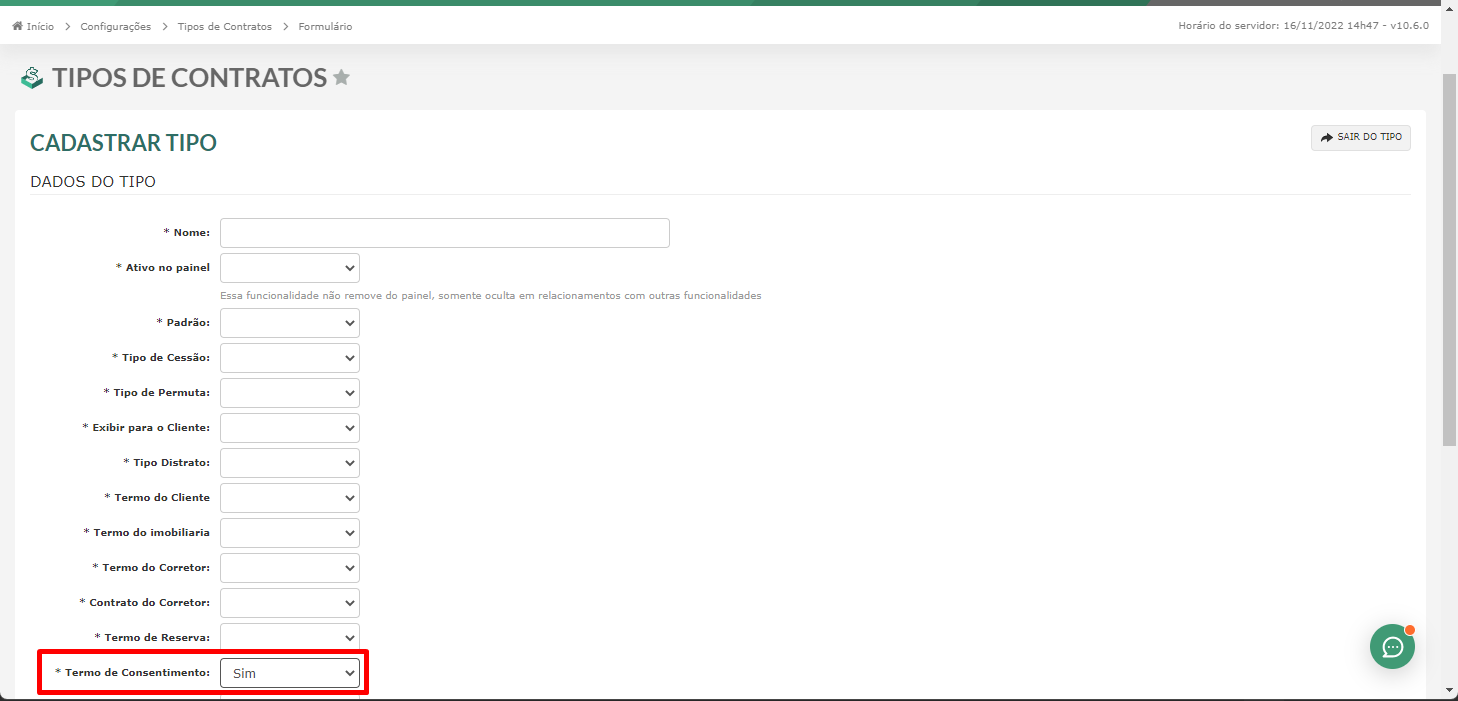
Em seguida, crie um contrato e no campo “Tipo do Contrato” selecione o tipo criado anteriormente. Ao selecionar, será exibido o campo “Tipo de Confirmação”. Selecione se você deseja que a confirmação seja por assinatura, foto ou ambos.
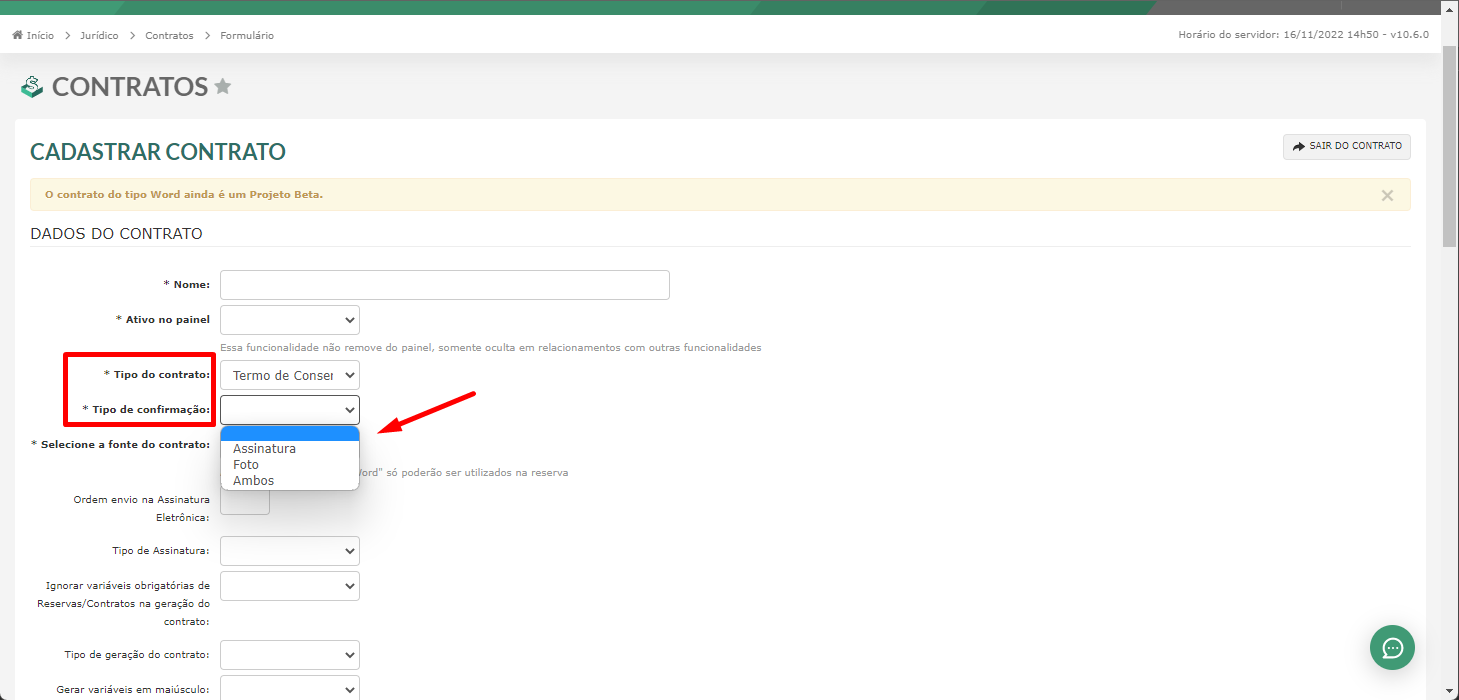
Finalize o cadastro do seu contrato e salve.
Atenção! Se você não fizer esse passo acima, ou seja, se não criar um contrato do tipo termo de consentimento, ao tentar enviar um termo, será exibida uma mensagem de erro avisando que não há contrato do tipo termo de consentimento cadastrado no sistema.Atenção! O Termo de Consentimento não funciona com os contratos do tipo Word, ou seja, é necessário criar um contrato do tipo texto (HTML).Termo de Consentimento
Pesquise por “Termos de Consentimento”.
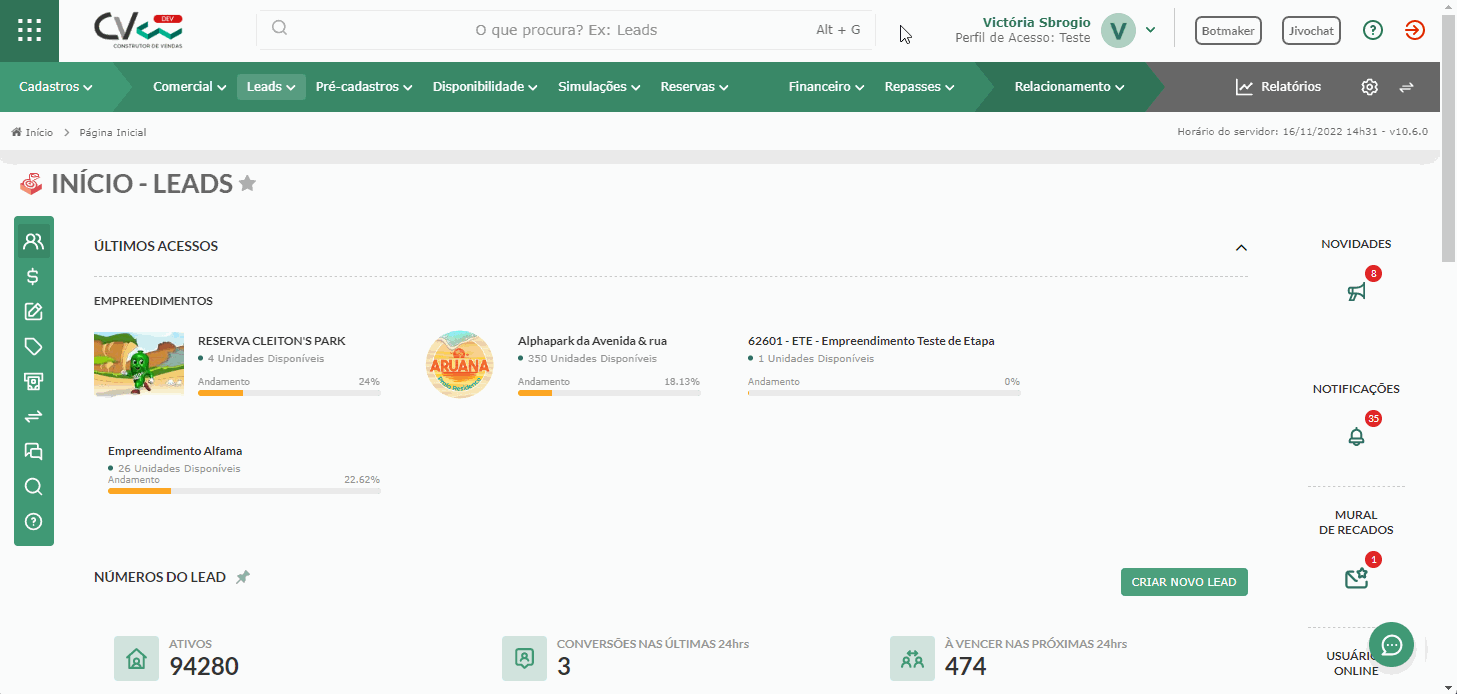
Nessa tela, você consegue visualizar as seguintes informações:
- • ID: número identificador do termo;
- • Nome: nome da pessoa;
- • Documento: documento da pessoa;
- • Contato: tipo de envio do termo: SMS, e-mail e dispositivo;
- • Sit.: situação do termo: pendente, confirmado e cancelado;
- • Data de criação: data e hora do envio do termo;
- • Detalhes: informações, assinatura e/ou foto;
- • Opções: reenviar, abrir link ou cancelar termo.
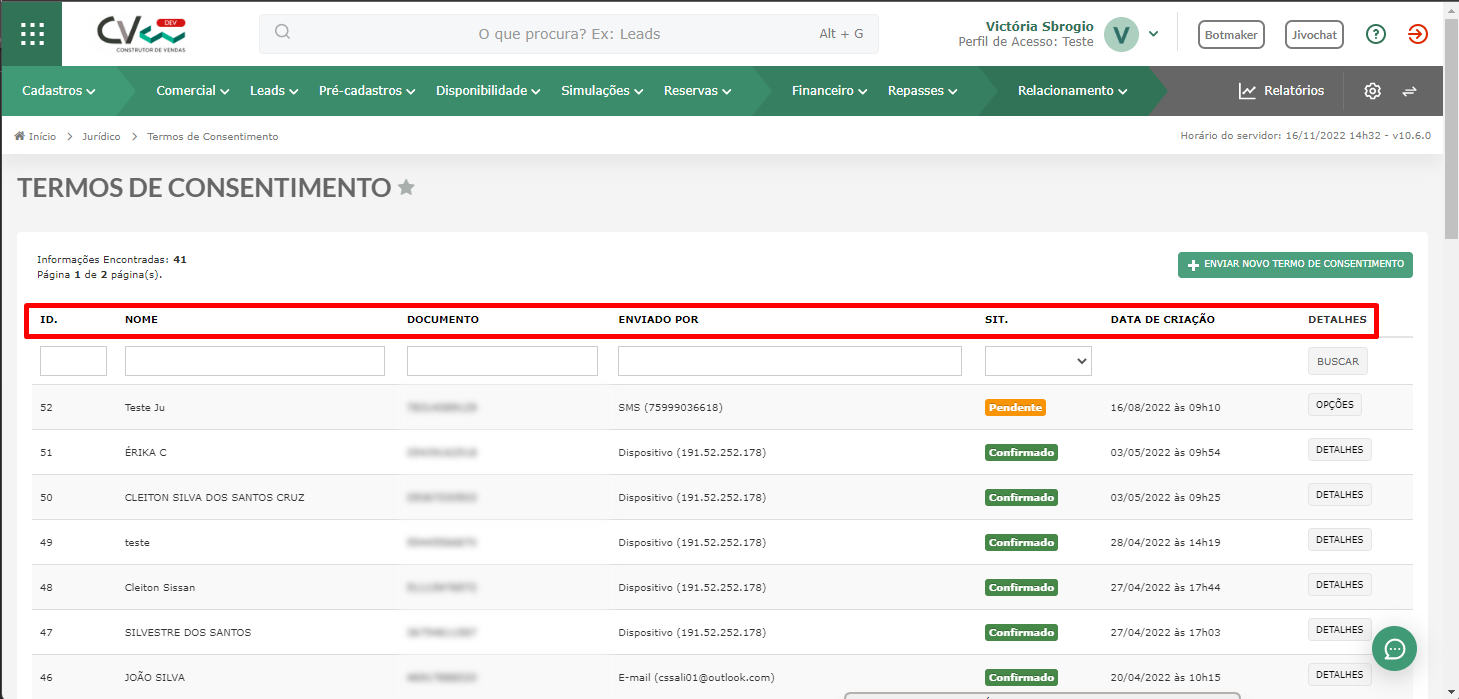
Para enviar um termo, nessa tela clique em “Enviar novo termo de consentimento”.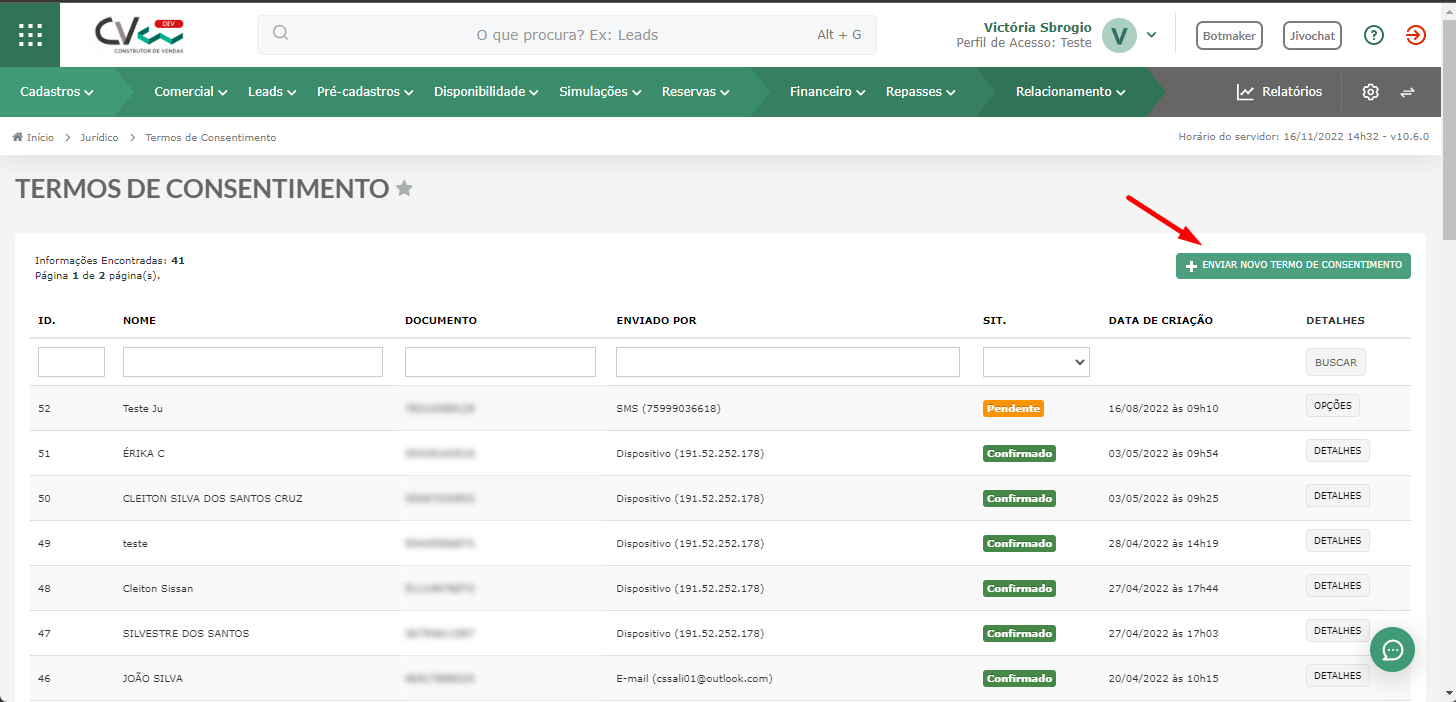
Adicione o nome e o CPF da pessoa. Além disso, indique se o termo deve ser enviado por SMS, E-mail ou Dispositivo.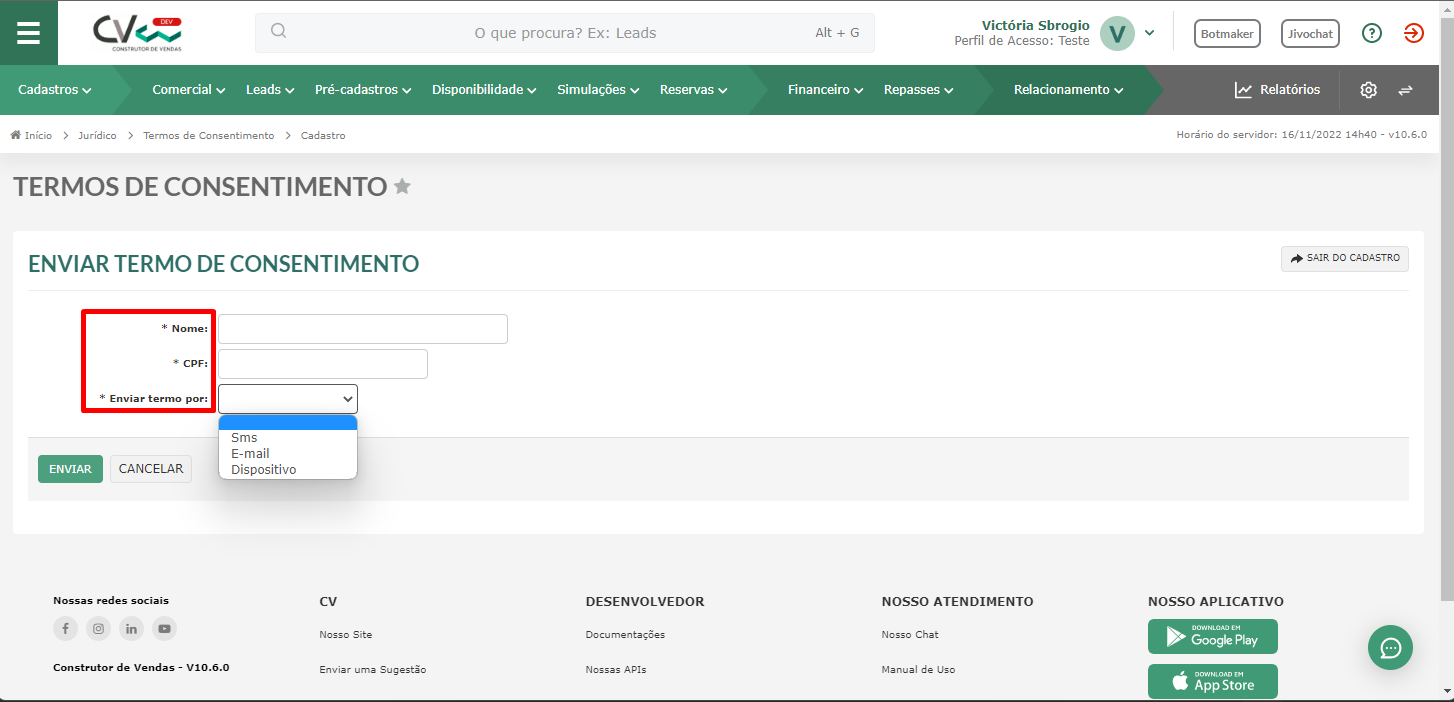
Observações: 1. SMS: ao selecionar a opção SMS, será exibido o campo “Celular” no qual você deve adicionar o número da pessoa. Além disso, para essa opção funcionar, você deve ter um pacote de SMS contratado. 2. E-mail: ao selecionar a opção SMS, será exibido o campo E-mail no qual você deve adicionar o e-mail da pessoa. 3. Dispositivo: abrirá um link com o termo em uma nova guia. Dessa forma, você pode copiar o link.
Termo de Consentimento: Reservas e Pré-cadastros
Para isso, no “Administrar” do empreendimento que você deseja, clique no menu “Configurações” e busque por “Obrigatoriedade do termo de consentimento (exclusivo para reservas)” e/ou “Obrigatoriedade do termo de consentimento (exclusivo para pré-cadastros)”.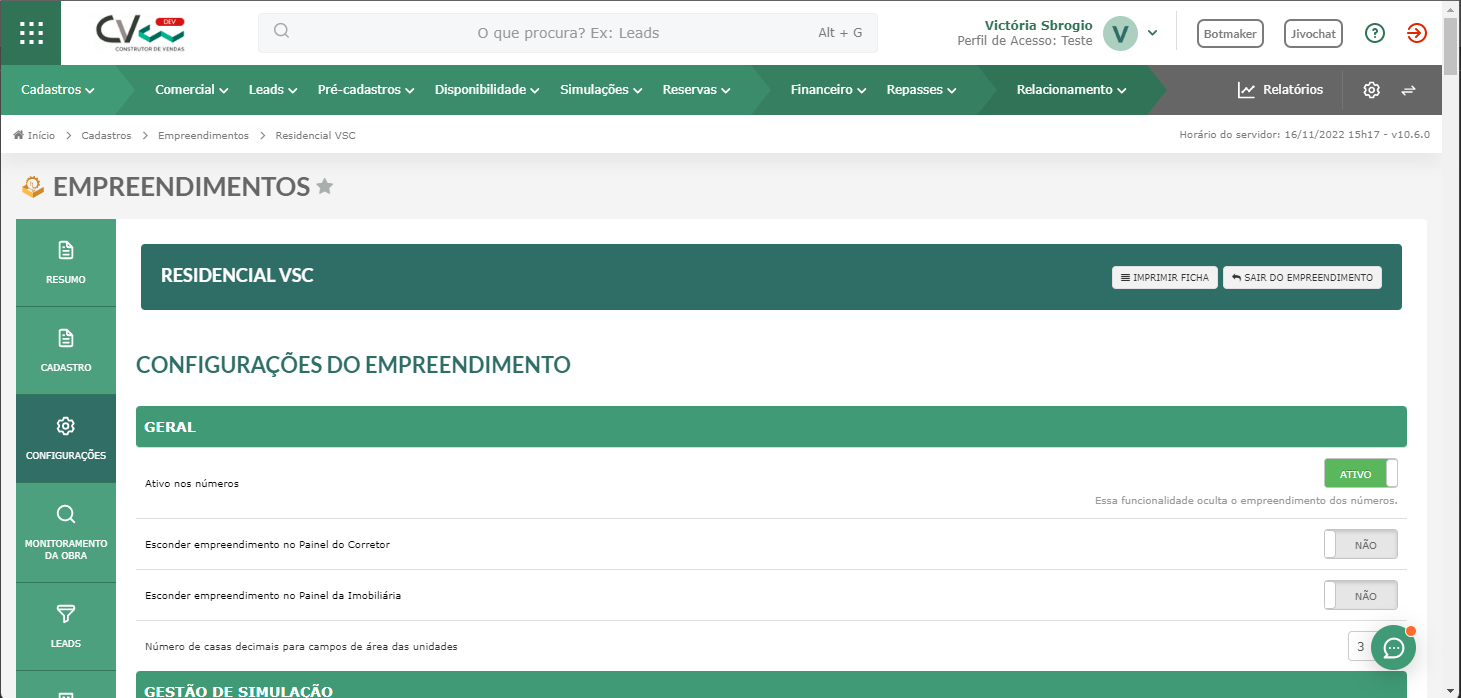
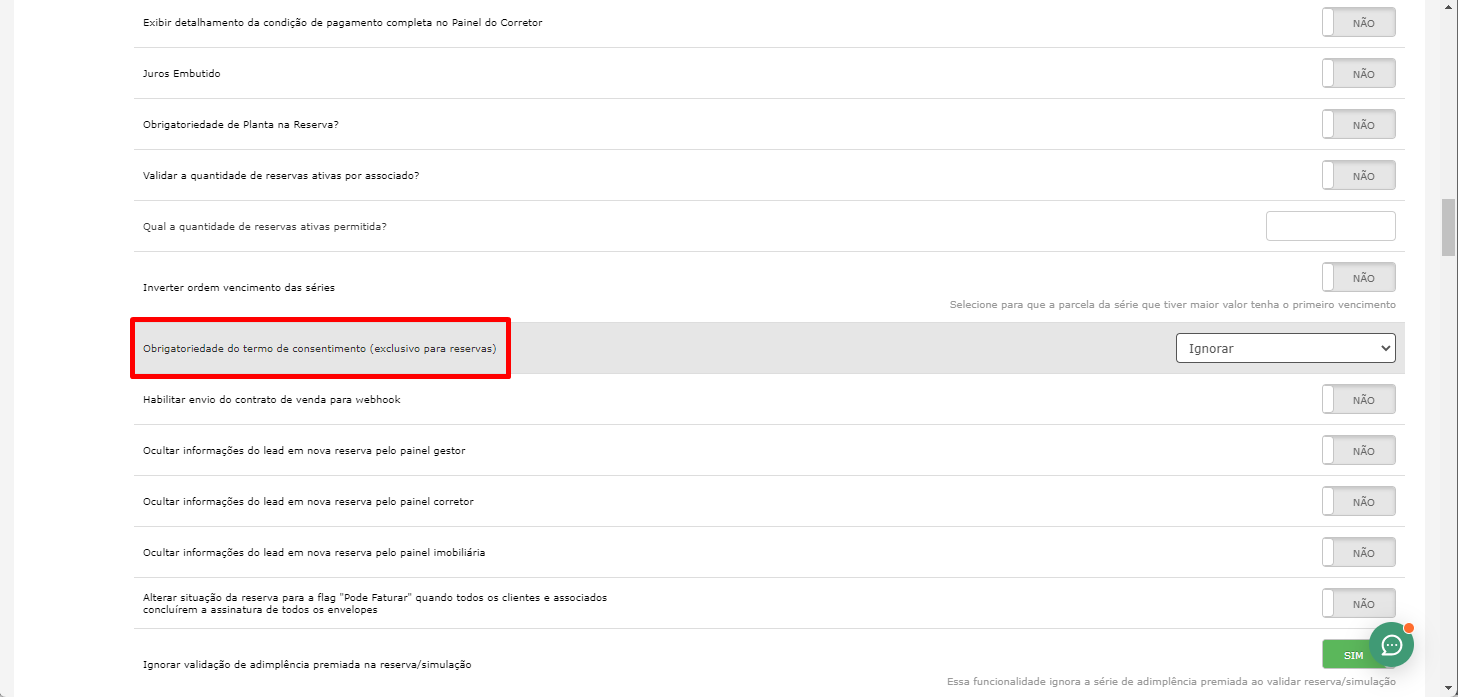
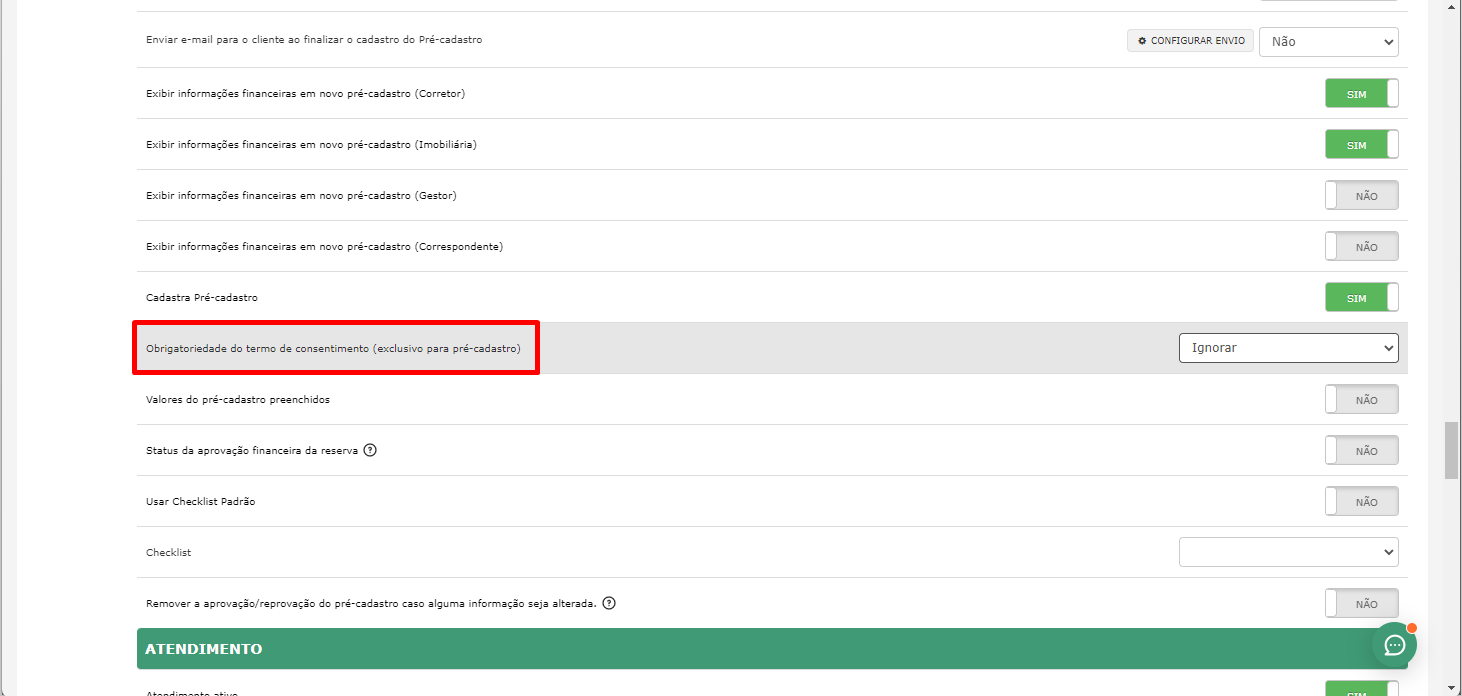
Você pode selecionar:
- • Ignorar: dessa forma, o fluxo de cadastro será o padrão;
- • Opcional: possibilita gerar o termo, informa a situação da pessoa e segue o fluxo normal de cadastro. Além disso, aparecerá uma mensagem informando que o termo de consentimento ainda não foi assinado, porém, ainda assim será possível continuar a reserva/pré-cadastro;
- • Obrigatório: possibilita gerar o termo, informa situação da pessoa e bloqueia o continuar o cadastro enquanto o termo não é confirmado. Além disso, com essa opção, não é possível seguir com a reserva/pré-cadastro enquanto o cliente não assinar o termo de consentimento.
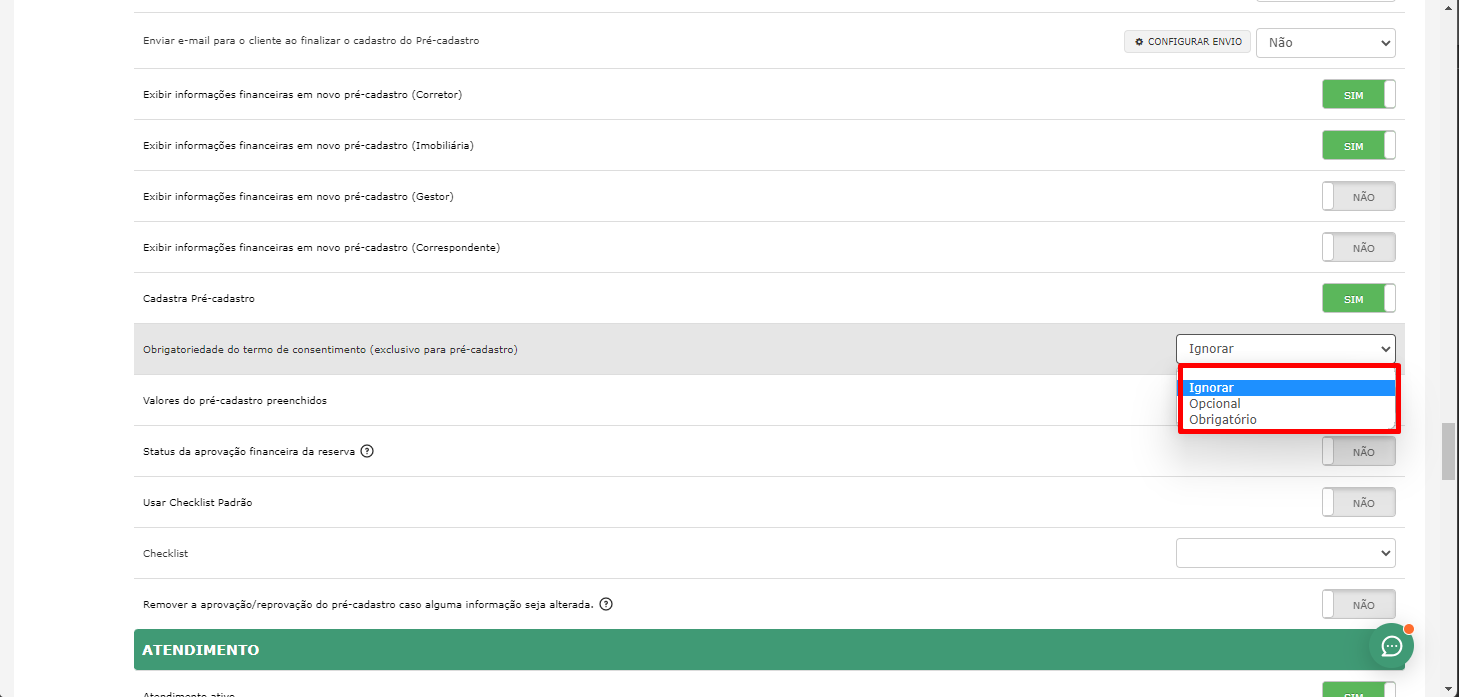
Termo de Aceite
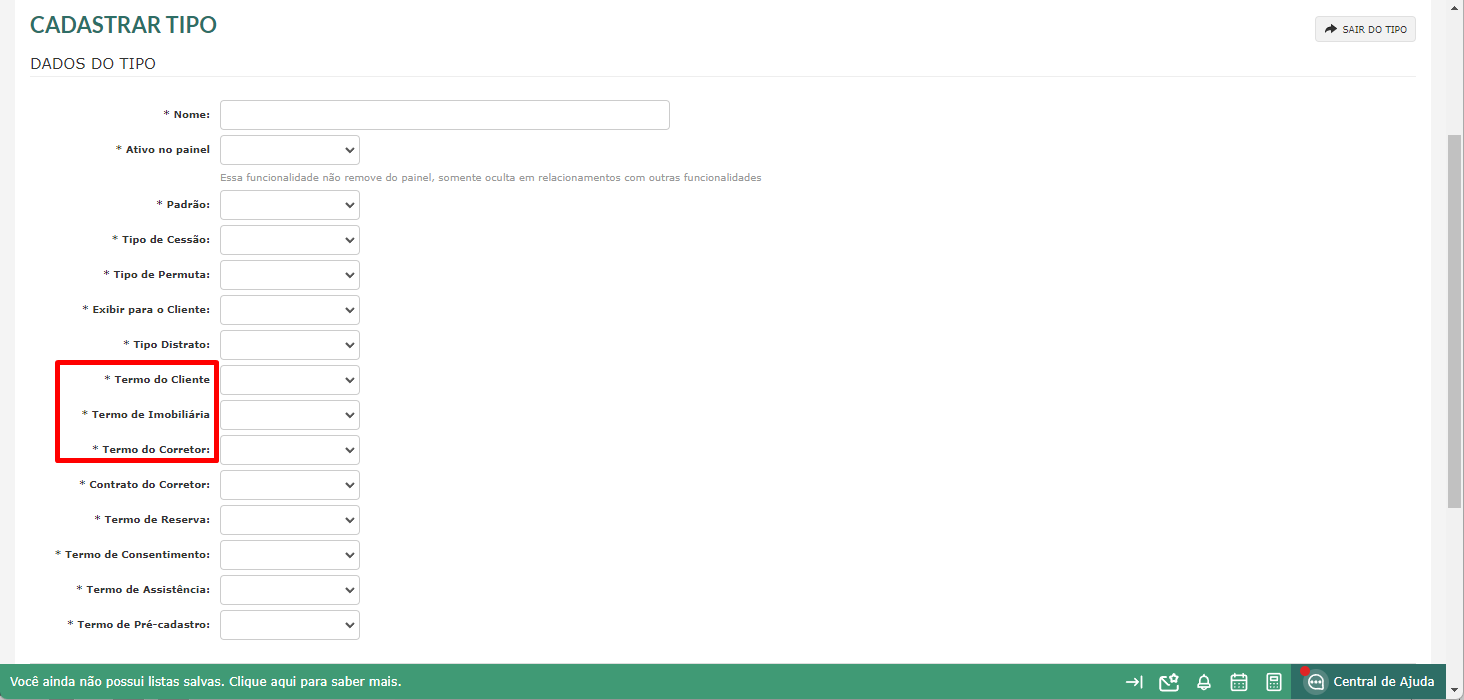
BOAS VENDAS!
Este artigo foi útil?
Que bom!
Obrigado pelo seu feedback
Desculpe! Não conseguimos ajudar você
Obrigado pelo seu feedback
Feedback enviado
Agradecemos seu esforço e tentaremos corrigir o artigo